2025-03-05 13:45:44来源:sxtmmc 编辑:佚名
在制作演示文稿时,我们经常希望每一页都能充分利用空间,以展示更多内容或提升视觉效果。然而,有时我们会遇到一个问题:幻灯片两边出现了不想要的黑边,这不仅影响了美观,还限制了内容的展现。本文将向您介绍几种方法,帮助您解决这个问题,让您的ppt页面更加饱满。
首先,确保您的幻灯片尺寸与您希望展示的屏幕尺寸匹配。例如,如果您打算在标准16:9的投影仪上播放您的演示文稿,那么请将幻灯片尺寸设置为16:9。您可以在“设计”选项卡下的“大小”菜单中找到“幻灯片方向”选项,选择合适的尺寸。
有时候,即使幻灯片尺寸正确,由于图像或对象没有正确放置,也可能导致出现黑边。确保所有元素都按照需要放置,并且没有超出幻灯片边界。您可以通过拖动边缘来调整大小,或者使用对齐工具来帮助您精确地定位各个元素。
如果调整元素位置后仍然存在黑边,您可以考虑使用填充背景色或图片来覆盖这些区域。在“设计”选项卡下,点击“背景样式”,然后选择“格式背景”。在这里,您可以选择纯色填充、渐变填充、图片或纹理填充等选项,以覆盖掉任何剩余的黑边。
除了图像外,文本框和其他形状也可能导致布局问题。确保文本框和形状的大小适合内容,并且尽可能地填满可用空间。如果文本框太小,可以尝试增加字体大小或将文本分成多个部分。
最后,不要忘记检查幻灯片母版视图。母版视图中的任何设置都会影响到所有基于该母版的幻灯片。通过进入“视图”选项卡并选择“幻灯片母版”,您可以查看并修改母版视图中的布局和设计元素。
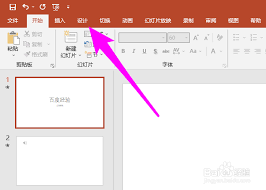
通过以上步骤,大多数情况下您应该能够解决ppt两边出现黑边的问题,使您的演示文稿看起来更加专业和吸引人。希望本文提供的方法能够帮助您实现目标!
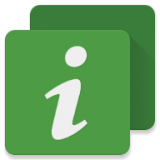
系统工具
11.58MB
下载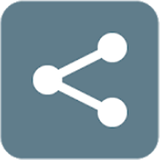
系统工具
7.71M
下载
系统工具
10.21MB
下载
系统工具
22.07MBB
下载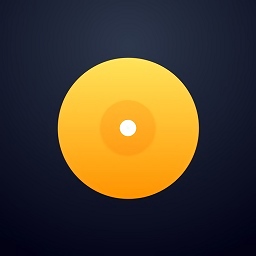
系统工具
284.38MB
下载
系统工具
57Mb
下载
系统工具
22.64MBB
下载
系统工具
11.66MB
下载
系统工具
6.78MB
下载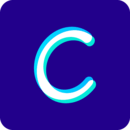
系统工具
7.92MB
下载